.NET Core で遭遇するいくつかの落とし穴の詳細なグラフィックとテキストの説明
最近、.NET Core を 2.0 にアップグレードしてから、いろいろいじり始めたのですが、落とし穴がたくさんあったので、ここに記録しておきます。
最初の落とし穴は条件付きコンパイル演算子です
メソッドを作成するとき、通常はデバッグ モードの出力ログを追加して、リリース モードの特定のパラメータを確認したり、追加または変更したりできますが、今日はこれを書いているときにこの落とし穴に遭遇しました
#if !DEBUG #endif 途中のコードは変更できません。設定環境を変更するにはどうすればよいですか? これは、VS 2017 の .NET Core は条件付きをサポートしていないのではないかと思います。編集?
そこで、新しいコンソール プログラムを作成し、以下をテストしましたが、それでも機能することがわかりました:
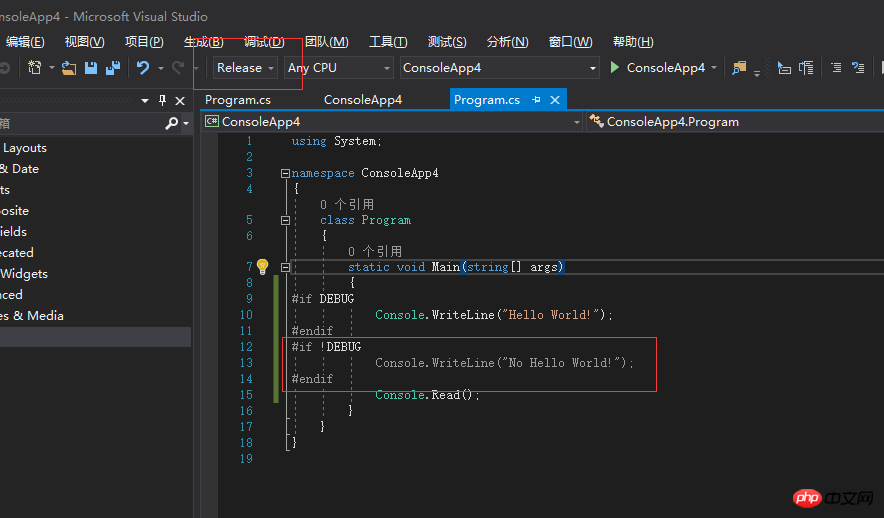
ここで、明らかにデバッグ環境ではないことがわかりますが、#if DEBUG はまだ正常です。 DEBUGはまだ灰色のままです。F5で直接実行したところ、結果は予想外でした
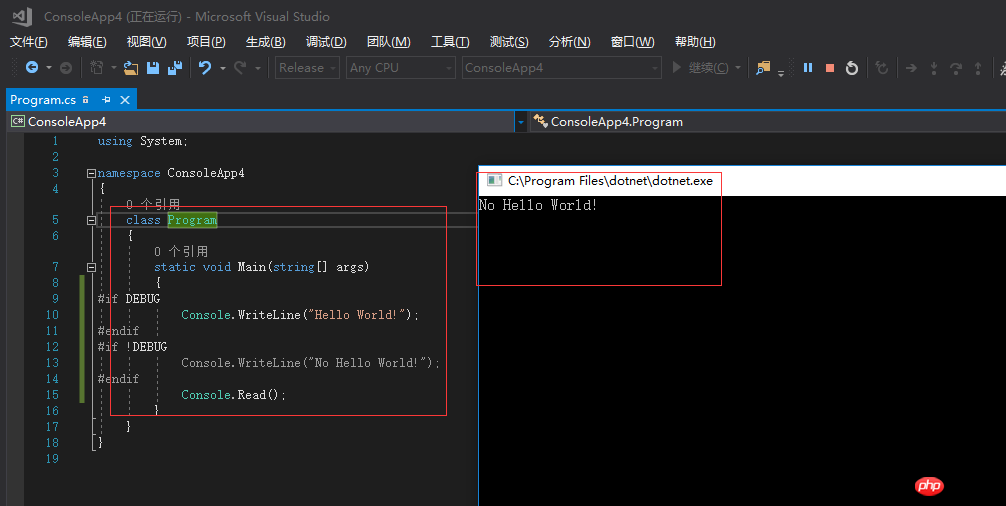
結果は実際には正常でしたが、VSを更新した後に何か問題が発生したのではないかと思い、別のものを作成しました。古い .net Framework 形式を使用してプロジェクトに取り組んだところ、やはり古いものが良いことがわかりました
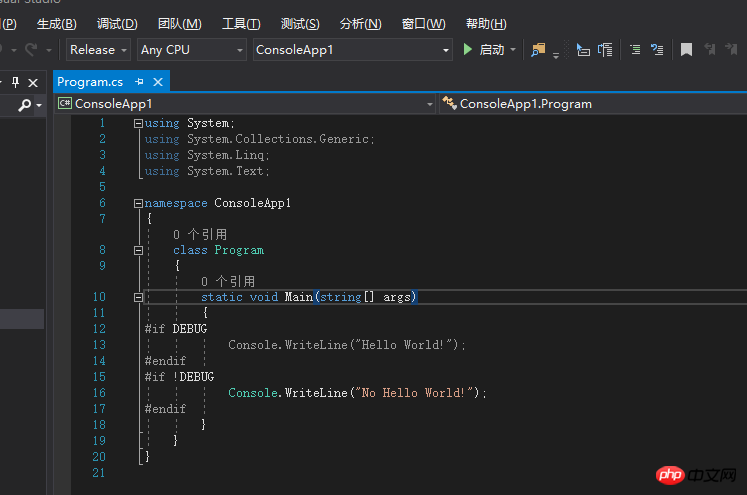
2 つ目の落とし穴は、.NET Core MVC の一部のファイルがダウンロードできないことです
サイトを作成しました.NET Core MVC を使用しました。最初はかなりうまくいきましたが、その後、apk ファイルを Web サイトの wwwroot ディレクトリに直接配置し、名前を app.apk に変更して、http にアクセスしました。 ://127.0.0.1/app.apk Return to me A 404 not find
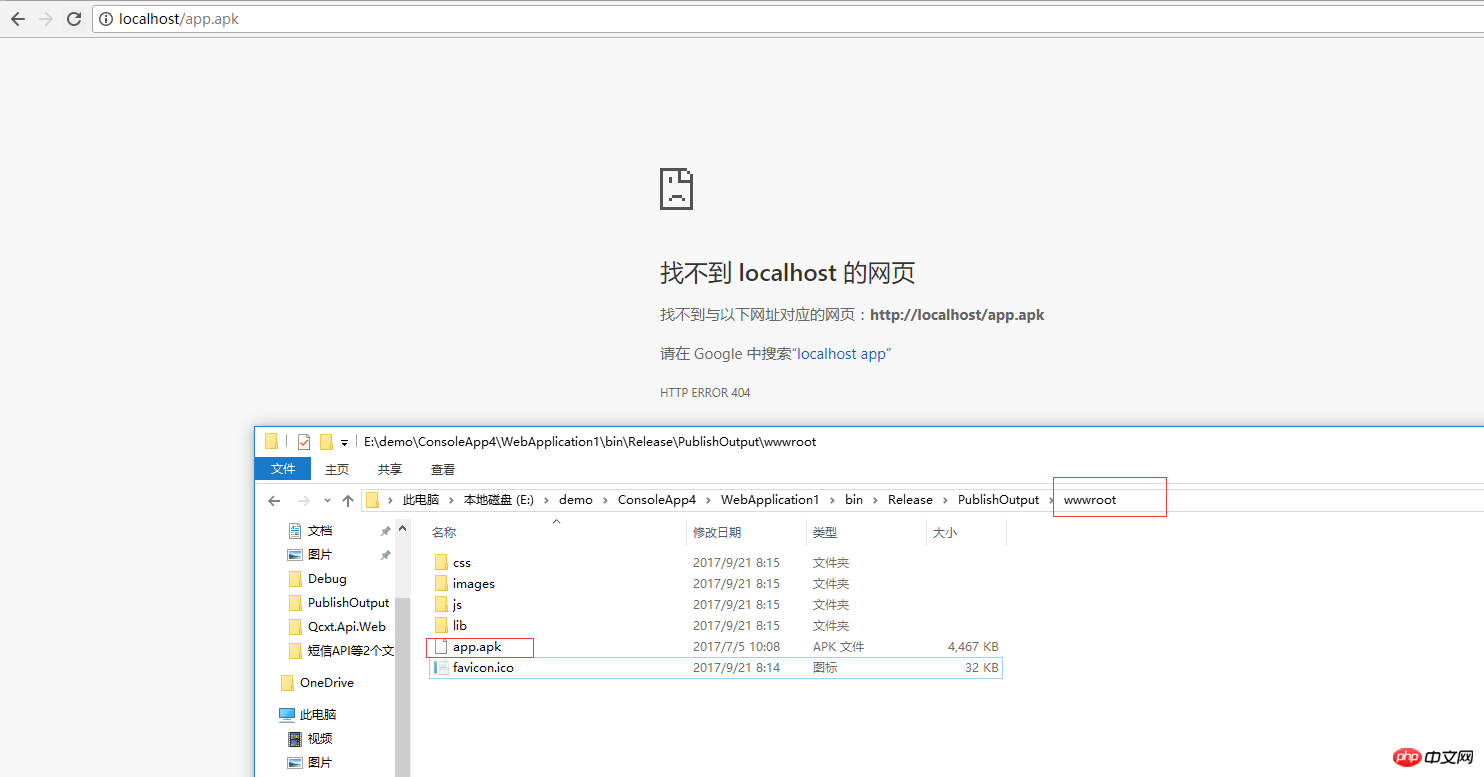
IIS がまだたくさんあるので、毎日 mime を追加していることが原因だとすぐに思い、 IIS サイトに追加しようとしたところ、存在することが分かりました
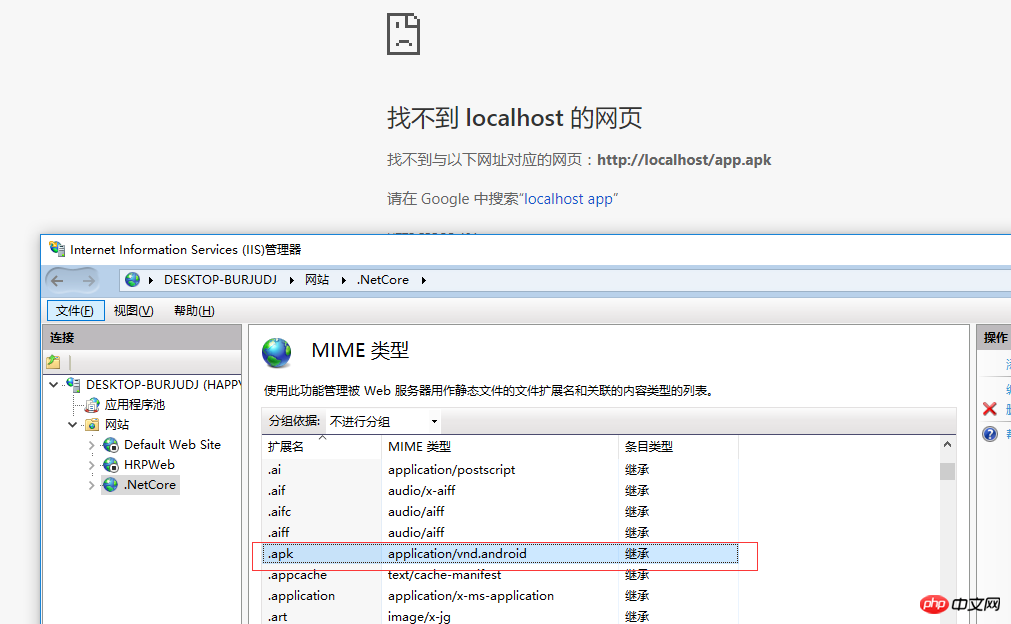
そこで私は、そこで禁止されているかどうかを確認するためにリクエストフィルターを調べましたが、役に立たないことがわかったので、ファイルをアプリに変更しました。 .apk.zip を試してみたところ、zip がダウンロードできることが分かりました
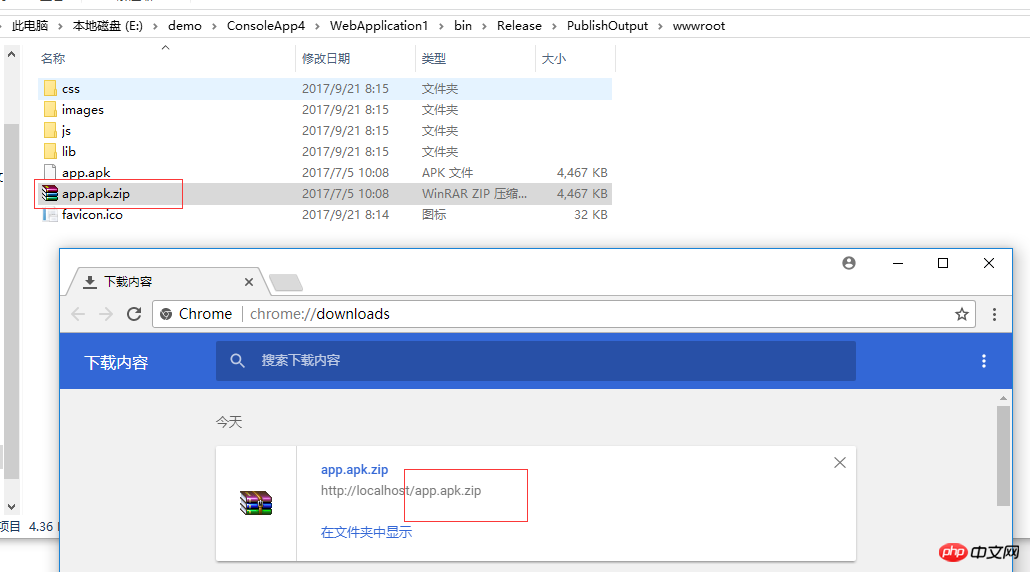
3 番目の落とし穴は、.NET Core 2.0 MVC のビュー ファイルです
2.0 からは、ビュー ファイルは、従来の mvc のようにリリース後に shtml ファイルではなくなり、dll ファイルに直接パッケージ化されます。コンパイルされた dll ファイルの命名規則は、プロジェクト名です。PrecompiledViews.dll
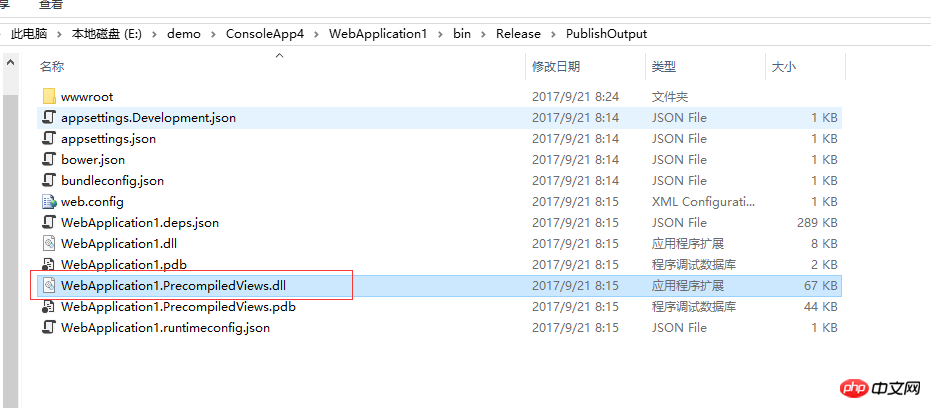
4 番目の落とし穴は .NET Core DLL 参照の問題です
以前は、よく使われる機能を常に追加して、別のクラス ライブラリを作成し、それをプロジェクト用の DLL にコンパイルしていましたが、これは では機能しないようです。 NET Core プロジェクト最初に、パブリック クラス ライブラリを作成し、ソリューションに新しいクラス ライブラリを追加して、パブリック クラス ライブラリのプロジェクトを参照しました。これを行うときは何も異常はありませんが、別の vs を開始すると、新しいソリューションを作成してプロジェクトを追加します。パブリック クラス ライブラリの DLL を参照した後、 vs にコードを記述するのが通常です。コード プロンプトもあります
しかし、F5 キーを押してデバッグするとすぐにトラップが表示され、レポートが表示されます。型または名前空間が見つからないこと
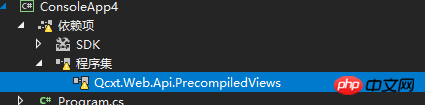
解決策は、パブリック クラス ライブラリをパッケージ化して NuGet パッケージを生成することです
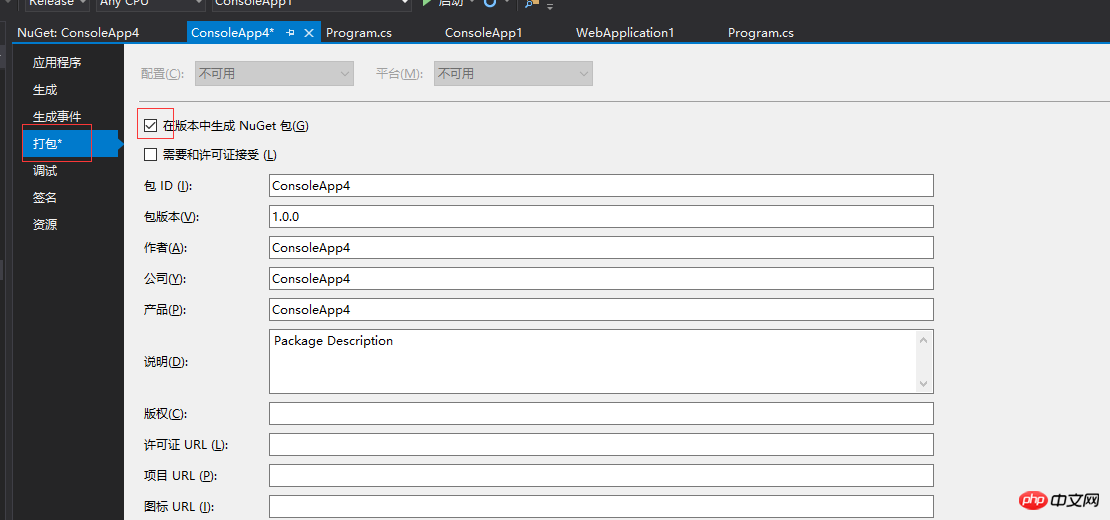
その後、NuGet パッケージを管理して参照を追加しますが、多くの場合、いくつかのクラス ライブラリを nuget.org に置きたくないのですが、生成された nuget パッケージを Microsoft Visual Studio オフライン パッケージに置くことができます
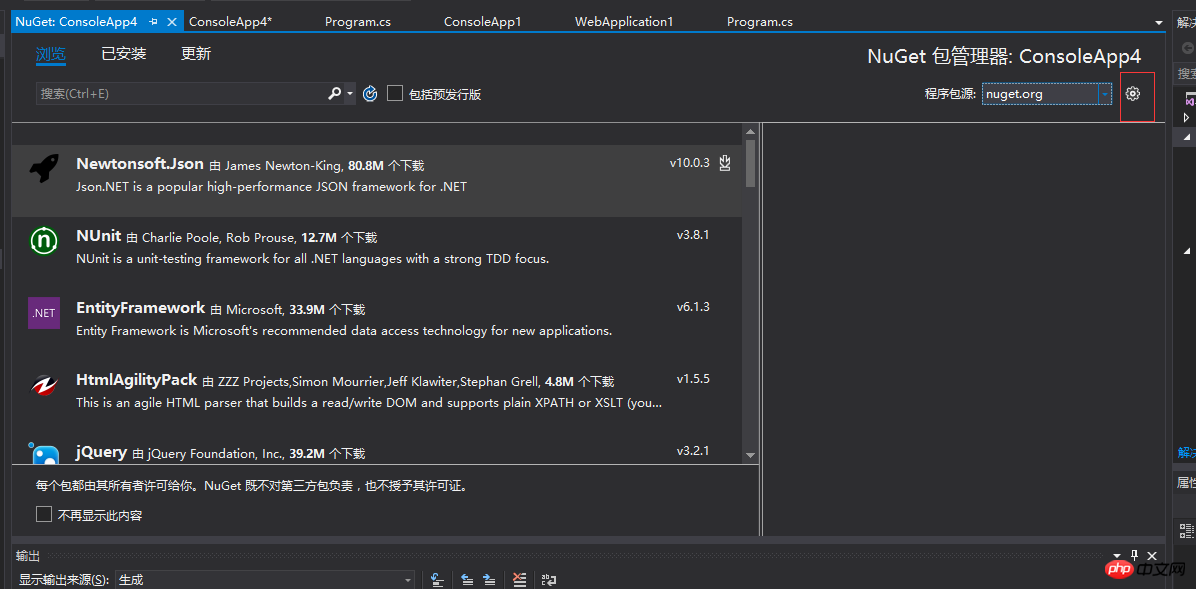
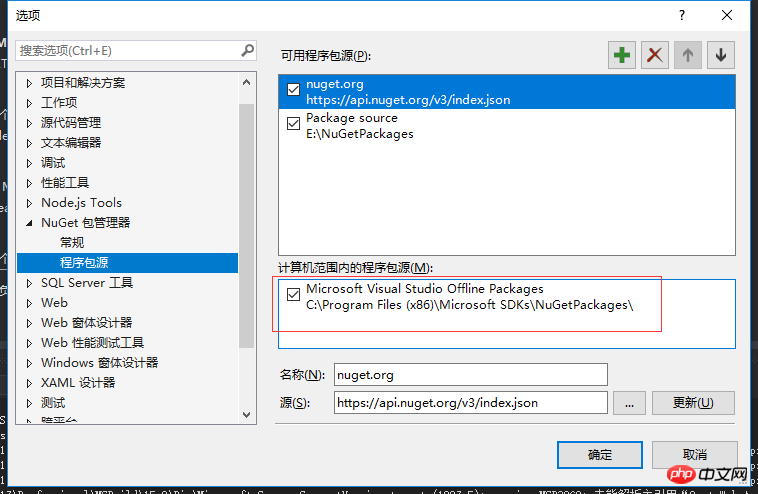 Microsoft Visual Studio オフライン パッケージに対応するディレクトリに置くだけです
Microsoft Visual Studio オフライン パッケージに対応するディレクトリに置くだけです
以上が.NET Core で遭遇するいくつかの落とし穴の詳細なグラフィックとテキストの説明の詳細内容です。詳細については、PHP 中国語 Web サイトの他の関連記事を参照してください。

ホットAIツール

Undresser.AI Undress
リアルなヌード写真を作成する AI 搭載アプリ

AI Clothes Remover
写真から衣服を削除するオンライン AI ツール。

Undress AI Tool
脱衣画像を無料で

Clothoff.io
AI衣類リムーバー

AI Hentai Generator
AIヘンタイを無料で生成します。

人気の記事

ホットツール

メモ帳++7.3.1
使いやすく無料のコードエディター

SublimeText3 中国語版
中国語版、とても使いやすい

ゼンドスタジオ 13.0.1
強力な PHP 統合開発環境

ドリームウィーバー CS6
ビジュアル Web 開発ツール

SublimeText3 Mac版
神レベルのコード編集ソフト(SublimeText3)

ホットトピック
 Windows 11 で Core Isolation のメモリ整合性機能を有効にする方法
May 10, 2023 pm 11:49 PM
Windows 11 で Core Isolation のメモリ整合性機能を有効にする方法
May 10, 2023 pm 11:49 PM
Microsoft の Windows 11 2022 Update (22H2) では、CoreIsolation のメモリ整合性保護がデフォルトで有効になっています。ただし、Windows 11 2022 Update (22H1) などの古いバージョンのオペレーティング システムを実行している場合は、この機能を手動で有効にする必要があります。 Windows 11 で CoreIsolation のメモリ整合性機能をオンにする Core Isolation について知らないユーザーのために説明すると、これは Windows 上の基本的なコア アクティビティをメモリ内で隔離することで悪意のあるプログラムから保護するように設計されたセキュリティ プロセスです。このプロセスとメモリ整合性機能を組み合わせることで、
 コンピューターコアとはどういう意味ですか?
Sep 05, 2022 am 11:24 AM
コンピューターコアとはどういう意味ですか?
Sep 05, 2022 am 11:24 AM
コンピュータでは、コアには 2 つの意味があります: 1. コア (コアとも呼ばれる) は、CPU の最も重要なコンポーネントです。CPU のすべての計算、ストレージ コマンドの受け入れ、データの処理はコアによって実行されます。2. コア、 core は Intel のプロセッサ名で、Core は Intel が Pentium プロセッサに続いて立ち上げたプロセッサ ブランドで、現在は第 12 世代 Core プロセッサがリリースされています。
 いくつかの .NET オープンソース AI および LLM 関連プロジェクト フレームワークを共有する
May 06, 2024 pm 04:43 PM
いくつかの .NET オープンソース AI および LLM 関連プロジェクト フレームワークを共有する
May 06, 2024 pm 04:43 PM
現在、人工知能(AI)技術の開発は本格化しており、さまざまな分野で大きな可能性と影響力を発揮しています。本日、Dayao は、参考にしていただけるよう、4 つの .NET オープン ソース AI モデル LLM 関連プロジェクト フレームワークを共有します。 https://github.com/YSGStudyHards/DotNetGuide/blob/main/docs/DotNet/DotNetProjectPicks.mdSemanticKernelSemanticKernel は、OpenAI、Azure などの大規模言語モデル (LLM) を統合するように設計されたオープン ソース ソフトウェア開発キット (SDK) です。
![Windows 11/10でプロセッサーのサーマルトリップエラーを修正する方法[修正]](https://img.php.cn/upload/article/000/000/164/168169038621890.png?x-oss-process=image/resize,m_fill,h_207,w_330) Windows 11/10でプロセッサーのサーマルトリップエラーを修正する方法[修正]
Apr 17, 2023 am 08:13 AM
Windows 11/10でプロセッサーのサーマルトリップエラーを修正する方法[修正]
Apr 17, 2023 am 08:13 AM
ラップトップやデスクトップなどのデバイスのほとんどは、若いゲーマーやプログラマーによって長年にわたって頻繁に使用されてきました。アプリケーションの過負荷により、システムがハングすることがあります。これにより、ユーザーはシステムを強制的にシャットダウンする必要があります。これは主に、重いゲームをインストールしてプレイするプレイヤーに発生します。強制シャットダウン後にシステムが起動しようとすると、以下に示すような黒い画面でエラーがスローされます。 以下は、この起動中に検出された警告です。これらは、イベント ログ ページの設定で表示できます。警告: プロセッサーの温度トリップ。何かキーを押すと続行します。 ..これらのタイプの警告メッセージは、デスクトップまたはラップトップのプロセッサ温度がしきい値温度を超えると常にスローされます。 Windows システムでこの問題が発生する理由を以下に示します。重いアプリケーションがたくさんあります
 Java フレームワークと .NET フレームワークのパフォーマンスの違い
Jun 03, 2024 am 09:19 AM
Java フレームワークと .NET フレームワークのパフォーマンスの違い
Jun 03, 2024 am 09:19 AM
同時実行性の高いリクエスト処理の点では、.NETASP.NETCoreWebAPI は JavaSpringMVC よりも優れたパフォーマンスを発揮します。その理由としては、AOT の早期コンパイルにより起動時間が短縮され、開発者がオブジェクト メモリの割り当てと解放を行うため、より洗練されたメモリ管理が行われます。
 開発者向けの .NET パフォーマンス最適化テクノロジ
Sep 12, 2023 am 10:43 AM
開発者向けの .NET パフォーマンス最適化テクノロジ
Sep 12, 2023 am 10:43 AM
.NET 開発者は、高品質のソフトウェアを提供するために機能とパフォーマンスを最適化することの重要性を認識する必要があります。提供されたリソースを巧みに活用し、Web サイトの読み込み時間を短縮することで、ユーザーに快適なエクスペリエンスを提供するだけでなく、インフラストラクチャのコストも削減できます。
 .NET Core クロスプラットフォーム アプリケーション開発の実践: Windows から Linux および macOS へのシームレスな移行
Feb 26, 2024 pm 12:55 PM
.NET Core クロスプラットフォーム アプリケーション開発の実践: Windows から Linux および macOS へのシームレスな移行
Feb 26, 2024 pm 12:55 PM
.NETCore のリリースにより、.NET 開発者は、複数のオペレーティング システム上で .NET アプリケーションを簡単に作成して実行できる新たな機会が得られます。この記事では、.NETCore を使用してクロスプラットフォーム アプリケーション開発を実現する方法について詳しく説明し、Windows、Linux、macOS などのオペレーティング システムでのベスト プラクティスの経験を共有します。 1. 開発環境を準備する クロスプラットフォームのアプリケーション開発を開始するには、まずターゲット プラットフォームごとに開発環境を準備する必要があります。 Windows Windows では、Visual Studio を通じて .NETCoreSDK をインストールできます。インストールが完了したら、Visual Studio を通じて .NETCore プロジェクトを作成して実行できます。李







